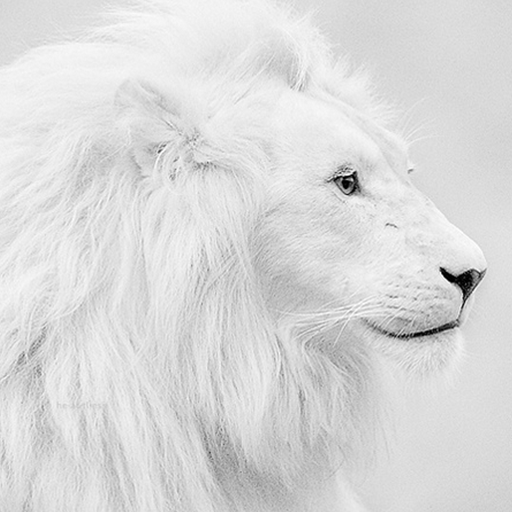电商专题活动页,或者是在一些banner设计中,常出现这类像是涂料刷出来的文字效果,新潮且炫酷,而它并不是直接在软件中用字体输出的,而是设计师手绘造字,再刷上效果,今天我们就来学习中种文字的制作方法。
绘制方法步骤
1、在纸上先用铅笔把大概的字型画出,铅笔容易修改,纸币也比软件更快出效果。

2、把文字拍照,放进ps中,用钢笔工具进行文字的描摹,通过修改锚点将文字修整得更加整齐。

3、选择一张色彩和细节都比较丰富的图片作为背景。把文字放在图片上面一层。

4、载入文字笔画的选区,新建图层,使用混合器画笔工具,勾选对所有图层取样(其他设置如下)

5、选择带有条纹的笔触,按照写字的顺序,在选区内,对笔画进行涂抹。



6、涂抹好的笔画合并在一起,换一个更能突出文字的背景,降背景用色阶压暗,文字提亮。

7、再使用混合器画笔工具,将笔触缩小,新建图层,在笔触的头尾进行涂抹,制造飞墨的效果。

8、用多边形套索工具,把下面的笔画进行框选,新建图层,图层混合模式为正片叠底,选择深色,用画笔涂抹,制作笔画对笔画的投影。
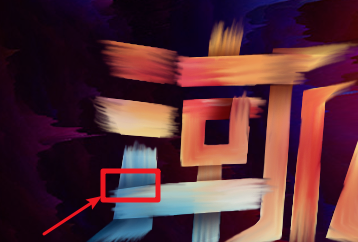
9、将制作好的文字层合并,在上面新建图层,混合模式为颜色,拉个五彩渐变,可使文字变色。

以上就是用PS绘制电商颜料字体的操作步骤了,是不是很简单呢?小伙伴们可以跟着上面的教程做一做哦。